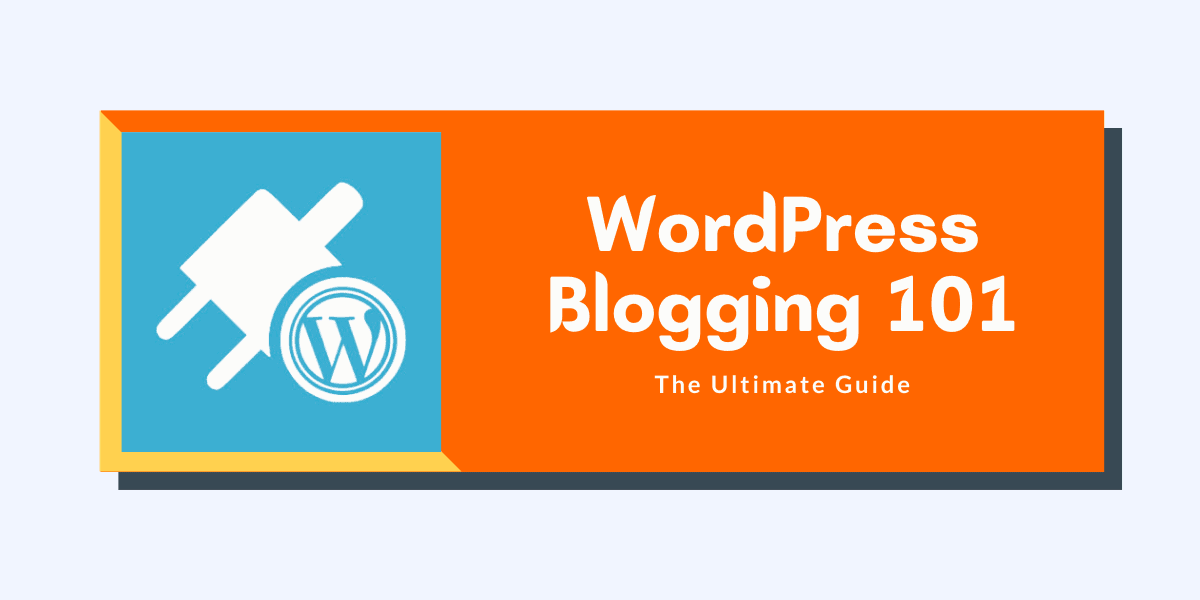บล็อก WordPress 101: ABC ของการเริ่มต้นบล็อก WordPress ในปี 2022
เผยแพร่แล้ว: 2022-08-11บทช่วยสอน WordPress บล็อก 101 นี้เป็นคู่มือฉบับสมบูรณ์สำหรับผู้เริ่มต้นในการเรียนรู้ ABC ของการเริ่มต้นบล็อก WordPress ในปี 2022
ในตอนท้ายของสมุดงานหุ่นจำลองฟรีนี้ คุณจะมีความรู้ที่ดีเกี่ยวกับวิธีตั้งค่าบล็อกบน WordPress CMS ที่สร้างรายได้เช่นนี้
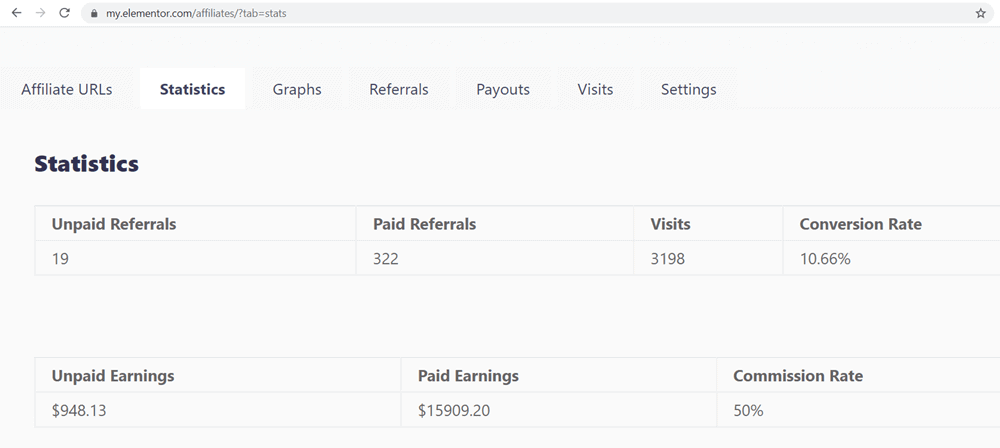
นั่นคือความฝันของคุณใช่ไหม
สร้างรายได้จากบล็อกด้วย WordPress
มาขุดกันเถอะ
วันจะหายไปเมื่อไม่มีการแข่งขันในช่องบล็อก
ตอนนี้การเป็นผู้เชี่ยวชาญด้านการเขียนบล็อกต้องใช้ความพยายามอย่างมาก และการตั้งค่าบล็อกแบบมืออาชีพบน WordPress นั้นเกี่ยวข้องกับหลายร้อยสิ่ง
และหากคุณไม่ทราบถึงสิ่งเหล่านี้ ก็ไม่มีโอกาสที่โพสต์ของคุณจะติดอันดับในผลลัพธ์ของเครื่องมือค้นหา
ต้องการเพียงแค่เริ่มต้น? คลิกที่นี่เพื่อสมัคร Bluehost โฮสติ้ง และทำให้เว็บไซต์ของคุณออนไลน์ต่ำเพียง $2.95/เดือน
คู่มือบล็อกเกอร์ 101 WordPress นี้จะแสดงวิธีเริ่มต้นบล็อก WordPress ในปี 2022 และตั้งค่าให้เหมือนเป็นบล็อกเกอร์มืออาชีพ แม้จะไม่มีความรู้ด้านเทคนิคก็ตาม
บล็อก WordPress 101: สุดยอดคู่มือการเริ่มต้นบล็อกในปี 2022
มาแบ่งขั้นตอนในการเริ่มต้นบล็อก WordPress ในปี 2022
ขั้นตอนที่ 1 ค้นหาช่องบล็อกที่ทำกำไรได้
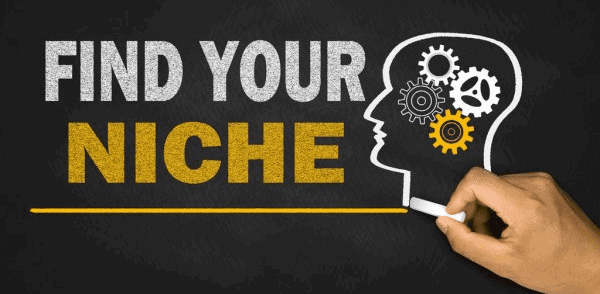
ขั้นตอนแรกในการเรียนรู้บล็อก WordPress 101 คือการค้นหาหัวข้อ เป็นส่วนสำคัญในการประสบความสำเร็จอย่างรวดเร็วในธุรกิจบล็อกปี 2022
ตามเว็บไซต์ต่างๆ บล็อกเกอร์มืออาชีพ และผู้เชี่ยวชาญ ด้านล่างนี้คือช่องทางที่ทำกำไรได้มากที่สุดบางส่วน:
- บล็อก
- สุขภาพ
- ฟิตเนส
- ลดน้ำหนัก
- How to series
- รีวิวสินค้า
- หาเงินออนไลน์
- การออกเดทและความสัมพันธ์
- การดูแลตนเอง
- ความงามและแฟชั่น
- ของตกแต่งบ้าน
- เทคโนโลยี
ช่องเหล่านี้ทั้งหมดเป็นแบบธรรมดาและมีการแข่งขันสูง
ดังนั้น เป็นคำแนะนำของฉันที่ว่า หากคุณกำลังจะเข้าสู่สล็อตใดๆ ที่กล่าวถึงข้างต้น ก็อย่าไปตรงแต่เข้าไปในช่องแคบๆ
ตัวอย่างเช่น หากคุณเลือกบล็อก การเลือกบล็อกสำหรับธุรกิจ บล็อกกิจกรรม บล็อกคริสต์มาส ฯลฯ จะเป็นการตัดสินใจที่ชาญฉลาด
ด้วยวิธีนี้ ฉันสามารถเริ่มต้นและเติบโตบล็อกได้ภายในเวลาอันสั้น
ดูแลวิธีการสร้างรายได้ก่อนเลือกบล็อกเฉพาะ
ตัวอย่างเช่น หากคุณกำลังจะเขียนบทวิจารณ์ภาพยนตร์หรือการแฮ็กเทคโนโลยี Google Adsense เป็นตัวเลือกที่ดีที่สุดในการสร้างรายได้
อีกด้านหนึ่งสำหรับช่องรีวิวผลิตภัณฑ์ เช่น ธีม WordPress หรือรีวิวโฮสติ้ง การตลาดแบบพันธมิตรเป็นวิธีที่ทรงพลังที่สุดในการสร้างรายได้แบบพาสซีฟ
ขั้นตอนที่ 2: เลือกระหว่าง WordPress.com และ WordPress.org

ซอฟต์แวร์ WordPress มีอยู่ 2 ประเภทคือ wordpress.org และ wordpress.com
ทั้งสองมีอิสระ ความแตกต่างเพียงอย่างเดียวคือในการเริ่มบล็อกบน wordpress.org คุณต้องมีชื่อโดเมนที่กำหนดเองและเว็บโฮสติ้ง
แต่ในการสร้างเว็บไซต์บน wordpress.com คุณไม่จำเป็นต้องซื้อโดเมนและเว็บโฮสติ้งแยกต่างหาก
แม้แต่ของฟรีเหล่านี้ บล็อกเกอร์มืออาชีพส่วนใหญ่ไม่แนะนำด้วยเหตุผลบางประการ:
- หากคุณต้องการเลือกแพลตฟอร์มบล็อกฟรี (wordpress.com) แสดงว่าคุณไม่ได้จริงจังกับการเขียนบล็อกอย่างจริงจัง
- คุณจะไม่สามารถจัดการบล็อกของคุณในแบบที่คุณควบคุมได้โดยใช้ซอฟต์แวร์ wordPress.org
- คุณไม่สามารถสร้างรายได้จากเว็บไซต์ของคุณด้วย Google Adsense และวิธีการทางการตลาดแบบพันธมิตรอื่นๆ
- พวกเขาสามารถปิดไซต์ของคุณได้ตลอดเวลาโดยไม่ต้องแจ้งให้ทราบ
- เวอร์ชันฟรีสามารถแทรกโฆษณาบนเว็บไซต์ของคุณโดยไม่ต้องแจ้งให้ทราบ ซึ่งไม่สามารถลบออกได้
ตอนนี้คุณสามารถเข้าใจได้จากการอ่านด้านบนว่าทำไมมืออาชีพไม่แนะนำ wordpress.com
สำหรับตอนนี้ หากคุณสนใจที่จะสร้างรายได้ออนไลน์ คุณควรเริ่มบล็อก WordPress ด้วยการลงทุนที่ต่ำที่สุดในปี 2022
คุณทราบดีว่า WP Blogging 101 นั้นขับเคลื่อนโดย wordpress.org ด้วย
การเรียกดูเว็บไซต์นี้จะแสดงให้คุณเห็นว่าฉันออกแบบเว็บไซต์อย่างไรด้วยเลย์เอาต์แบบกำหนดเอง วิดเจ็ต ส่วนหัวและส่วนท้าย และสี
ในที่สุด ฉันก็สามารถควบคุมบล็อกของฉันได้อย่างสมบูรณ์
ตอนนี้เราจะเลือก wordpress.org เพื่อเริ่มต้นบล็อก WordPress
พร้อม?
ไปที่ขั้นตอนที่ 3 ของคู่มือบล็อก 101 WordPress เพื่อรับชื่อโดเมนและเว็บโฮสติ้ง
ขั้นตอนที่ 3: ซื้อโดเมน TLD และเว็บโฮสติ้ง
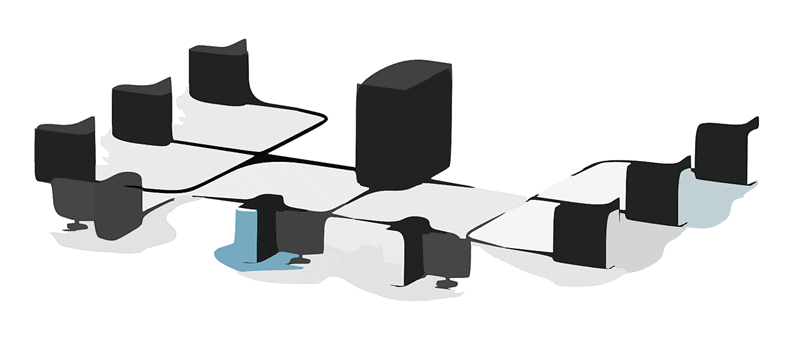
TLD ย่อมาจาก Top Level Domain ซึ่งหมายถึงส่วนสุดท้ายของชื่อโดเมนหรือส่วนที่ตามหลังสัญลักษณ์ " dot " ทันที
ต่อไปนี้คือตัวอย่างบางส่วนของ TLD ที่ได้รับความนิยม ได้แก่:
- .com
- .org
- .สุทธิ
- .gov
- .biz
- .edu เป็นต้น
เว็บโฮสติ้งเป็นสถานที่บนอินเทอร์เน็ตที่ไฟล์เว็บไซต์ของคุณจะพร้อมใช้งาน เป็นเหมือนบ้านของบล็อกของคุณ
การเลือกโฮสติ้ง WordPress ที่ดีที่สุดสำหรับบล็อกของคุณไม่เพียงแต่ปรับปรุงบล็อก SEO (Search Engine Optimization) แต่ยังเพิ่มยอดขายในเครือ
แม้ว่าจะมีตัวเลือกโฮสติ้ง WordPress หลายประเภทให้เลือกเช่น:
- ฟรีโฮสติ้ง
- แชร์
- VPS
- อุทิศ
- และจัดการโฮสติ้ง WordPress
แต่ในคู่มือเวิร์กบุคนี้ ฉันแนะนำให้คุณซื้อชื่อโดเมนและแชร์เว็บโฮสติ้งจาก Bluehost (รับสิทธิ์ส่วนลดทันที Bluehost 67% และโดเมนฟรีทันที)
นี่คือเหตุผลที่ Bluehost…!

Bluehost (ทบทวน) เป็นหนึ่งในบริษัทเว็บโฮสติ้งชั้นนำที่ใหญ่ที่สุดในโลก ให้บริการแชทสดตลอด 24 ชั่วโมงแก่ลูกค้าฟรี แบนด์วิดท์ที่ไม่มีการตรวจสอบ และบัญชีอีเมลอย่างน้อยห้าบัญชี
เมื่อเปรียบเทียบกับบริษัทเว็บโฮสติ้งอื่นๆ เช่น SiteGround, Hostgator และ DreamHost แล้ว Bluehost เป็นคำหลักที่มีการค้นหามากที่สุดในข้อมูล Google Trends
ไม่เชื่อฉัน?
ดูข้อมูลด้านล่างจากรายงาน Google Trends
แสดงข้อมูล Google Trends ในสหรัฐอเมริกาในช่วง 12 เดือนที่ผ่านมา:
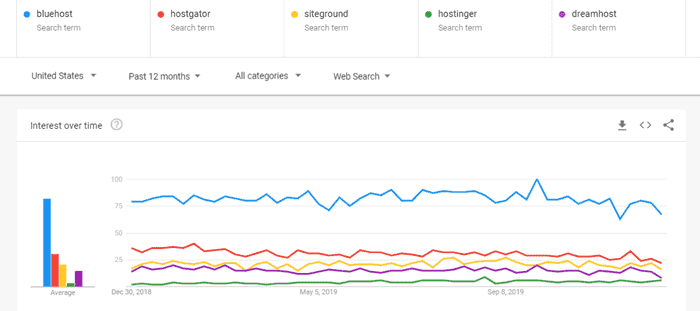
แสดงข้อมูล Google Trends ทั่วโลกในช่วง 12 เดือนที่ผ่านมา:

มันสมเหตุสมผลแล้วว่าทำไมฉันถึงเลือก Bluehost ในคู่มือบล็อก WordPress 101 นี้
สิ่งที่ดีที่สุดเกี่ยวกับ Bluehost คือคุณสามารถจดทะเบียนชื่อโดเมนฟรีสำหรับปีแรก (มูลค่า 15.95 ดอลลาร์/ปี)
| ลักษณะเฉพาะ | WordPress.org + Bluehost |
|---|---|
| บริการโฮสติ้งบล็อก | $2.95/เดือน (เมื่อเรียกเก็บเงินสำหรับโฮสติ้ง 3 ปี) |
| การลงทะเบียนโดเมน | ฟรีปีแรก (หลัง $17.99 ต่อปี) |
| อีเมลที่กำหนดเอง | อีเมลและส่งต่อทางเว็บฟรี |
| ใบรับรอง SSL | ฟรี ใบรับรอง SSL |
| พื้นที่จัดเก็บ | SSD 50GB |
| แบนด์วิดธ์ | ไม่ จำกัด |
| ทดลองฟรี | ไม่! มีนโยบายการคืนเงิน 30 วัน |
| ลิงค์ดีล | Bluehost.com |
ในการเป็นพันธมิตรทางธุรกิจกับ Bluehost ฉันได้เจรจากับทีมขายของพวกเขาเพื่อรับส่วนลดพิเศษสำหรับคุณ
หวังว่าพวกเขาจะยอมรับคำขอของฉันและจัดส่วนลดทันที 67% ให้คุณโดยใช้ลิงก์นี้
ในกรณีที่คุณไม่ต้องการโฮสต์ไซต์ของคุณบน Bluehost ให้ลองใช้ทางเลือกเหล่านี้:
- A2 โฮสติ้ง
- HostGator
- Hostinger
- DreamHost
- สำรวจทางเลือก Bluehost ทั้งหมด
มาสร้างบทแนะนำบล็อกเกอร์ WordPress 101 ของเราเพื่อลงทะเบียนบนเว็บไซต์ Bluehost
คลิกที่ลิงค์พิเศษนี้ (เพิ่มรหัสคูปองลงในลิงค์) เพื่อเยี่ยมชมเว็บไซต์ Bluehost และคลิกที่ปุ่มสีเขียวที่ระบุว่า Get Started
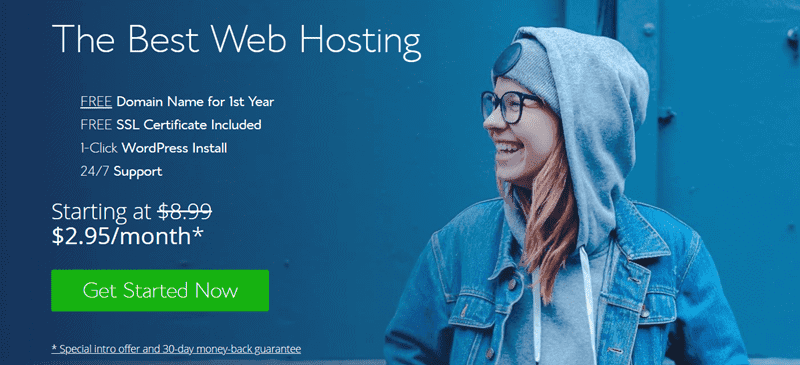
เลือกแผนโฮสติ้งของคุณ (ขอแนะนำแผน Bluehost Choice Plus เพื่อการประหยัดสูงสุด)
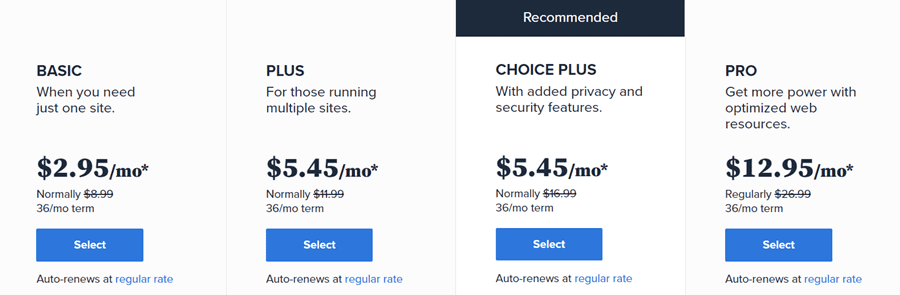
ป้อนชื่อโดเมนที่คุณต้องการลงทะเบียนแล้วแตะที่ปุ่มถัดไป
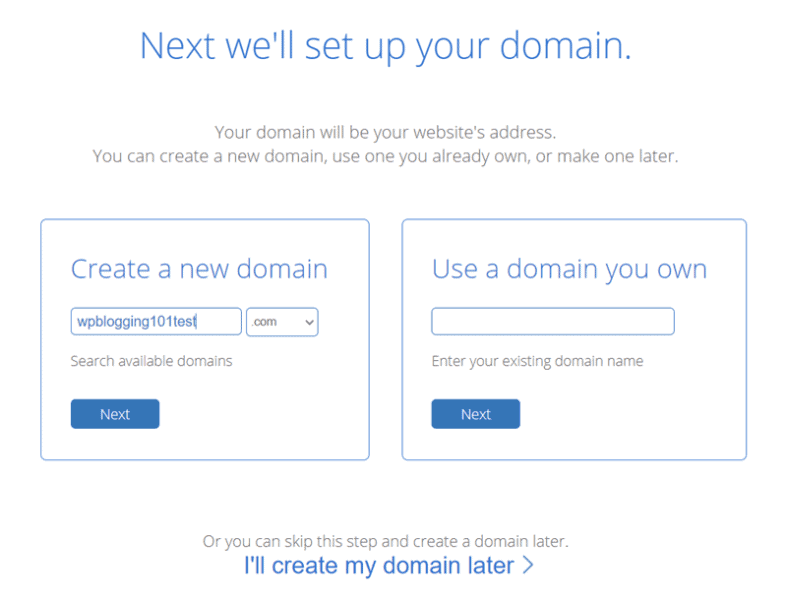
เพิ่มข้อมูล บัญชี ของคุณ เลือก ข้อมูลแพ็คเกจ เลือก Package Extras เพิ่มรายละเอียด บัตรเครดิต ยอมรับ ข้อกำหนด และขั้นตอนสุดท้าย แตะที่ปุ่ม ส่ง เพื่อทำการซื้อให้เสร็จสมบูรณ์
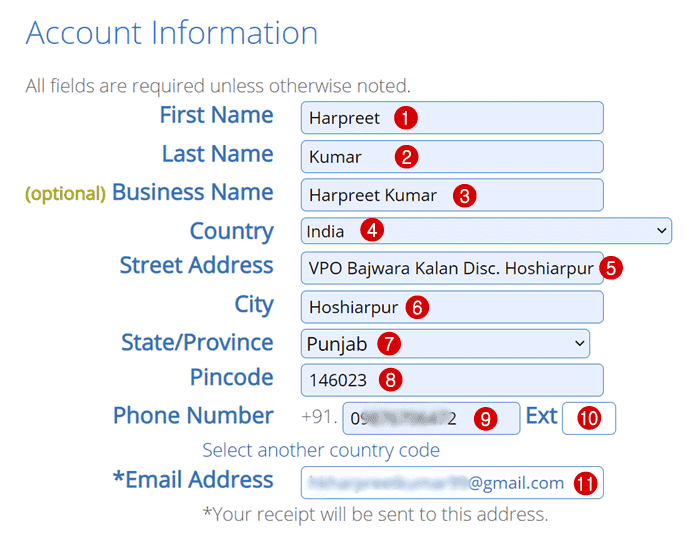
เมื่อชำระเงินสำเร็จแล้ว คุณจะได้รับอีเมลยืนยันในรหัสอีเมลที่ลงทะเบียนไว้
ขอแสดงความยินดี คุณได้ซื้อชื่อโดเมน TLD และบริการเว็บโฮสติ้งจาก Bluehost
ตอนนี้ ไปที่ขั้นตอนถัดไปของการติดตั้งและตั้งค่าบล็อก WordPress ด้วย Bluehost
ขั้นตอนที่ 4: ติดตั้ง WordPress
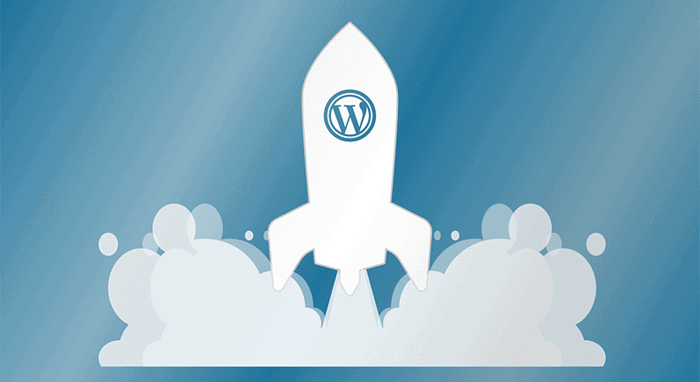
ฉันรู้ว่าคุณกำลังรอช่วงเวลานี้
จนถึงตอนนี้ คุณทำเกือบ 50% ของการฝึกอบรมบล็อกเกอร์ 101 WordPress แล้ว

ตอนนี้ มาติดตั้ง WordPress บนโฮสติ้ง Bluehost กัน
ในคู่มือนี้ ฉันจะแสดงวิธีติดตั้ง WordPress บนโฮสติ้ง Bluehost โดยใช้ตัวสร้างเว็บไซต์
#1 : ลงชื่อเข้าใช้บัญชีโฮสติ้ง Bluehost ของคุณ
#2 : เปิดแท็บ ไซต์ของฉัน จากตัวเลือกเมนูด้านซ้าย
#3 : ตอนนี้ คลิกที่ปุ่ม สร้างไซต์
#4 : ป้อน ชื่อ ไซต์และแท็กไลน์ ของไซต์ของคุณ
#5 : คลิกปุ่ม ถัดไป
#6 : เลือกชื่อโดเมนที่ต้องการจากรายการแบบเลื่อนลง
#7 : เลือกไดเร็กทอรีที่ควรติดตั้งและคลิกที่ปุ่ม Next
หลังจากคลิกที่ปุ่ม ถัดไป แอปพลิเคชันจะถูกติดตั้งบนโฮสติ้ง Bluehost
สำหรับรายละเอียดเพิ่มเติม โปรดอ่านคำแนะนำในการติดตั้งซอฟต์แวร์ WordPress บน Bluehost
ขั้นตอนที่ 5: ตั้งรหัสผ่านที่ปลอดภัย

หลังจากติดตั้งแอปพลิเคชั่น WordPress บนโฮสติ้งแล้ว ขั้นตอนแรกในการรักษาความปลอดภัยเว็บไซต์ของคุณ
หากต้องการอัปเดตรหัสผ่านบล็อก ให้ไปที่ yourdomain.com/wp-admin (อย่าลืมแทนที่คำสำคัญ โดเมน ของคุณด้วยโดเมนของคุณ) และเข้าสู่ระบบโดยใช้ ชื่อผู้ใช้ และ รหัสผ่าน
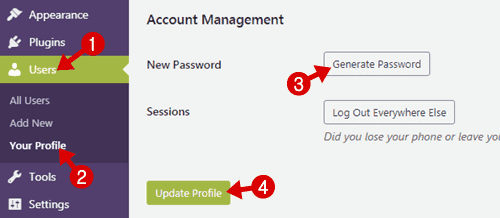
เมื่อคุณเข้าสู่ระบบแล้ว ให้ไปที่ " ผู้ใช้ " จากนั้นไปที่ " โปรไฟล์ของคุณ " ใต้ เมนู ด้านขวา เลื่อนลงไปด้านล่างในส่วน " การจัดการบัญชี " และคลิกที่ " สร้างรหัสผ่าน "
ป้อนรหัสผ่านใหม่ที่คุณต้องการตั้ง (ผสมตัวเลข ตัวอักษร และอักขระเพื่อทำให้รหัสผ่านมีความปลอดภัยสูง) จากนั้นคลิกที่ปุ่ม " อัปเดตโปรไฟล์ "
ขอแสดงความยินดี รหัสผ่านเว็บไซต์ของคุณได้รับการอัพเดตเรียบร้อยแล้ว
ขั้นตอนที่ 6: ออกแบบเว็บไซต์ของคุณ

มีธีม WordPress ที่สร้างไว้ล่วงหน้าหลายพันรายการที่คุณสามารถติดตั้งบนบล็อก WordPress ของคุณได้ บางส่วนของพวกเขาฟรีและบางส่วนได้รับเงิน
ใน WP Blogging 101 ฉันใช้ GeneratePress
GeneratePress มีสองเวอร์ชัน "ฟรีและพรีเมียม" และฉันใช้เวอร์ชันพรีเมียม ซึ่งเป็นปลั๊กอินทางเทคนิคที่เรียกว่า GP Premium
หากคุณมีงบประมาณจำนวนมาก การตัดสินใจซื้อธีมพรีเมียมถือเป็นการตัดสินใจที่ดี แต่ถ้าไม่ใช่ ให้เริ่มด้วยธีมฟรีจากรายการต่อไปนี้
- GeneratePress (ฟรี + พรีเมียม)
- Affiliate Booster (ฟรี + พรีเมียม)
- Kadence (ฟรี + พรีเมี่ยม)
- WP Astra (ฟรี + พรีเมียม)
คุณสามารถค้นหาธีมฟรีของ WordPress ได้โดยแตะที่ปุ่ม ลักษณะ ที่ปรากฏ >> ธีม >> เพิ่มใหม่

ในไม่กี่วินาที ไลบรารีขนาดใหญ่ของธีม 6K+ จะแสดงบนหน้าจอคอมพิวเตอร์ของคุณ
คุณสามารถจัดเรียงรายการตามความนิยม ล่าสุด รายการเด่น ตลอดจนตัวกรองอื่นๆ (เช่น อุตสาหกรรม เลย์เอาต์ ฯลฯ)

เมื่อคุณพอใจกับธีมที่คุณต้องการใช้ในบล็อกที่เพิ่งเปิดตัวใหม่ ให้ลบธีมอื่นๆ ออกจากแดชบอร์ดโดยไป ที่ ลักษณะที่ปรากฏ >> ธีม >> เลือกธีม แล้วกดปุ่ม ลบ
หมายเหตุ :- อย่าลืมว่าการมีธีมระดับพรีเมียมจะให้บริการคุณลักษณะความเร็ว ความยืดหยุ่น และการเพิ่มประสิทธิภาพที่มากขึ้น
ด้านล่างนี้คือธีมพรีเมียมของ WordPress ที่ดีที่สุดบางส่วนที่คุณสามารถลองใช้ได้ในตอนนี้หรือในภายหลัง
- Thrive Themes (โซลูชันแบบครบวงจร)
- ธีมที่หรูหรา (รวม Divi Builder)
- WP Astra (เหมาะสำหรับบล็อกอเนกประสงค์)
- ธีม Kadence (ธีมพรีเมี่ยม WP ราคาไม่แพง)
- Affiliate Booster (ดีที่สุดสำหรับเว็บไซต์การตลาดแบบพันธมิตร)
- ธีม Multifox (ฟรี + พรีเมียม)
สำหรับการปรับแต่งและการทดสอบการออกแบบเพิ่มเติม ผมขอแนะนำให้ไปที่ตัวสร้างหน้า Landing Page ของ Elementor หรือ Thrive Architect
ที่ WP Blogging 101 ฉันใช้ปลั๊กอินทั้งสอง
ประสบการณ์ของฉัน : ฉันพบว่า Thrive Architect เป็นหนึ่งในเครื่องมือที่ดีที่สุดในการเขียนบล็อกโพสต์ที่มีจำนวนการแชร์นับพัน
รับสำเนา Thrive Architect ฟรีพร้อม Thrive Suite ($ 19/เดือน) และเข้าถึงผลิตภัณฑ์ Thrive ทั้งหมดได้ทันที เช่น:
- ตัวสร้างธีมเจริญเติบโต
- เจริญก้าวหน้า
- ตัวสร้างแบบทดสอบเจริญเติบโต
- เด็กฝึกหัด
- เจริญเติบโตความคิดเห็น
- เจริญรุ่งโรจน์
- เจริญเติบโตเพิ่มประสิทธิภาพ
- หรือคลิกที่นี่เพื่ออ่านบทวิจารณ์ Thrive Themes และดูว่ามันให้ประสบการณ์ที่ดีที่สุดในการออกแบบเว็บไซต์หรือไม่
นอกจากนี้ อย่าลืมดูธีมและเว็บไซต์ที่เราแนะนำซึ่งสร้างด้วยตัวสร้างเพจ Thrive Architect
ขั้นตอนที่ 7: เริ่มการติดตั้งปลั๊กอิน WordPress ที่จำเป็น
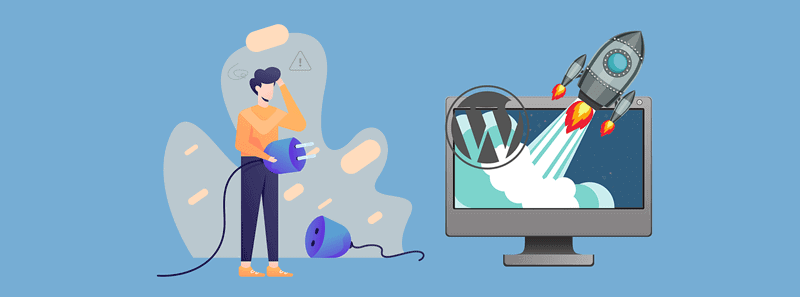
ปลั๊กอินเป็นเครื่องมือที่ให้การควบคุมบล็อก WordPress ของคุณอย่างสมบูรณ์
แม้ว่าจะมีปลั๊กอินทั้งแบบฟรีและมีค่าใช้จ่ายมากมายให้เลือกตามความต้องการ แต่คุณสามารถเริ่มต้นด้วยปลั๊กอินฟรีสำหรับมือใหม่
ที่นี่ฉันได้ระบุ 7 ปลั๊กอินที่สำคัญที่สุด; ไม่มีเว็บไซต์/บล็อกของคุณไม่สามารถอยู่รอดได้ในปี 2022
- Rank Math: Rank Math เป็นปลั๊กอินที่มีการติดตั้งที่ใช้งานอยู่กว่า 800K+ ล้านครั้ง โดยพิจารณาจากการปรับ SEO ให้เหมาะสมยิ่งขึ้น ใน Wp Blogging 101 ฉันใช้ Rank Math บนหน้า SEO สร้างแผนผังเว็บไซต์ กฎการจัดทำดัชนี แท็กชื่อ และอื่นๆ
- WP Rocket: ในนามของ SEO (การเพิ่มประสิทธิภาพกลไกค้นหา) ความเร็วเว็บไซต์มีความสำคัญมาก ปลั๊กอินนี้ช่วยให้เว็บไซต์ของคุณโหลดเร็วขึ้นโดยเน้นที่บัญชีเว็บโฮสติ้งของคุณเพียงเล็กน้อย
- Akismet Anti-spam: มีบอทนับล้านที่ทิ้งความคิดเห็นเกี่ยวกับสแปมไว้ในบล็อก WordPress ของคุณ และ Akismet เป็นเพียงเครื่องมือที่ดีที่สุดในการหยุดพวกเขา
- การรักษาความปลอดภัย Wordfence: ปลั๊กอินนี้ช่วยให้ไซต์ของคุณปลอดภัยจากแฮกเกอร์ (ความพยายามดังกล่าวมีมากกว่าที่คุณคิด)
- WPForms: WPform เป็นปลั๊กอินที่ใช้สร้างแบบฟอร์มการติดต่อ
- Smush it: การบีบอัดรูปภาพส่งผลดีต่อ SEO โดยการปรับปรุงความเร็วในการโหลดบล็อก และ Smushit เป็นปลั๊กอินที่ดีที่สุดสำหรับข้อกำหนดเหล่านี้
- ความยินยอมของคุกกี้ GDPR: ปลั๊กอินนี้ช่วยให้คุณปฏิบัติตามกฎระเบียบ GDPR และ CCPA ได้อย่างง่ายดายด้วยชุดคุณลักษณะที่มีประสิทธิภาพ
ขั้นตอนที่ 8: การตั้งค่าที่จำเป็นอื่นๆ
เราเกือบจะเริ่มต้นและออกแบบบล็อก WordPress ของเราแล้ว
ตอนนี้ ขั้นตอนต่อไปของเราคือเริ่มเขียนโพสต์และเพจ แต่ก่อนที่เราจะดำเนินการต่อ มีการตั้งค่าสองสามอย่างที่คุณต้องทำ
ตั้งค่าลิงก์ถาวร
ตามค่าเริ่มต้น WordPress ไม่มีโครงสร้างลิงก์ถาวรที่เป็นมิตรกับ SEO
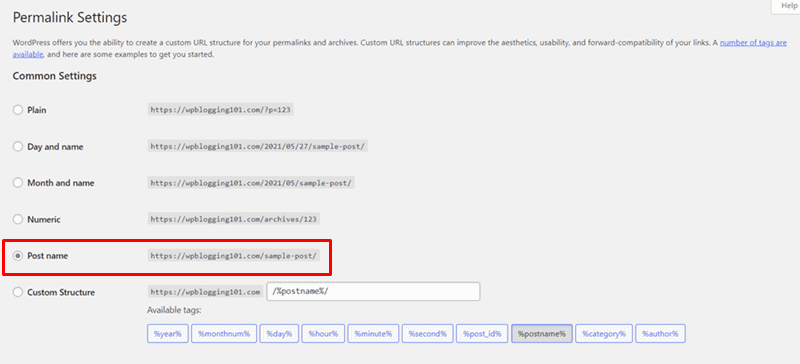
เพื่อให้เหมาะกับ SEO ให้ไปที่ การตั้งค่า >> ลิงก์ถาวร และตั้งค่าเป็นชื่อโพสต์
ปิดการใช้งาน Pingbacks & Trackbacks
Pingbacks และ Trackbacks เป็นการแจ้งเตือนที่น่ารำคาญซึ่งปรากฏขึ้น (ในพื้นที่แสดงความคิดเห็น) หลังจากเผยแพร่แต่ละโพสต์
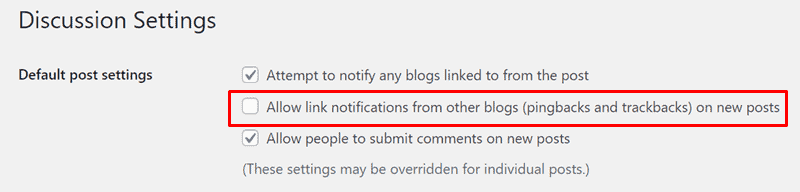
หากต้องการหยุดการแจ้งเตือนเหล่านี้ ให้ไปที่ การตั้งค่า >> การสนทนา >> ยกเลิกการเลือกอนุญาต ลิงก์การแจ้งเตือนจากบล็อกอื่นๆ (pingbacks และ trackbacks) ในตัวเลือกบทความใหม่
เขตเวลา
ไปที่ การตั้งค่า >> ทั่วไป >> เลือกเขตเวลา ตามเวลาประเทศของคุณ
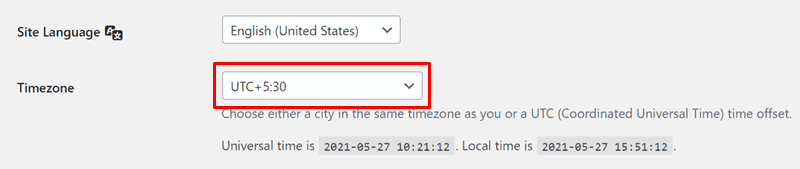
ดังที่คุณเห็นด้านบน ฉันได้เลือก UTC+5:30 สำหรับอินเดีย
ขั้นตอนที่ 9: ต้องมีเพจ
เมื่อคุณทำทุกอย่างด้วยขั้นตอนข้างต้นแล้ว ก็ถึงเวลาเพิ่มหน้าสำคัญสองสามหน้าตามรายการด้านล่าง:
- เกี่ยวกับเรา (ดูตัวอย่างหน้าของฉัน)
- ติดต่อเรา (ดูตัวอย่างหน้าของฉัน)
- นโยบายความเป็นส่วนตัว (ดูตัวอย่างหน้าของฉัน)
- ข้อจำกัดความรับผิดชอบ (ดูตัวอย่างการเปิดเผย FTC ของฉัน)
ด้านบนเป็นหน้าที่สำคัญที่สุดในการอนุมัติบัญชี Google Adsense
อย่างไรก็ตาม ยังมีหน้าอื่นๆ เช่น ดีล บล็อก บริการ ฯลฯ คุณอาจต้องเขียนในภายหลังตามความต้องการของคุณ
ขั้นตอนที่ 10: เริ่มเขียนบล็อกโพสต์
การเขียนโพสต์บนบล็อกครั้งแรกเป็นหนึ่งในสิ่งที่ดีที่สุดในการเริ่มต้นอาชีพการเขียนบล็อกของคุณ ซึ่งคุณสามารถมอบแนวคิดที่ดีที่สุดผ่านคำพูดและรูปภาพได้
ในการสร้างโพสต์แรกของคุณ ไปที่ Posts >> Add New และ WordPress post editor จะถูกโหลดขึ้นบนหน้าจอคอมพิวเตอร์ของคุณ
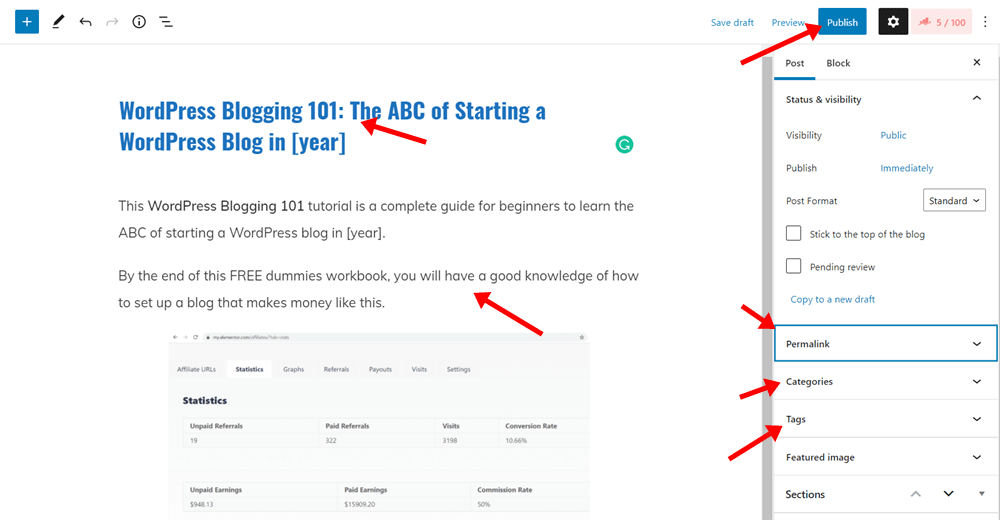
คุณจะเห็นช่องสำหรับป้อนชื่อโพสต์ และเนื้อหาที่เหลือจะถูกเขียนลงในช่องที่ใหญ่กว่า (หมายเหตุ: ตรวจสอบให้แน่ใจว่าคุณกำลังเขียนเนื้อหาของคุณเอง ไม่ว่าคุณจะตรวจสอบความเป็นต้นฉบับของบทความด้วยวิธีใดโดยใช้เครื่องมือตรวจสอบการลอกเลียนแบบ) .
เมื่อคุณเขียนบทความเสร็จแล้ว ให้เผยแพร่โดยกดปุ่ม " เผยแพร่ "
หลังจากเผยแพร่โพสต์บล็อกแรกของคุณแล้ว ก็ถึงเวลาแบ่งปันเนื้อหากับคนทั้งโลก
คำแนะนำของฉันเป็นไปตามกฎ 80/20 เสมอ ซึ่งหมายความว่า การลงทุน 20% ของเวลาในการเขียนเนื้อหาและส่วนที่เหลือสำหรับการโปรโมต
คุณสามารถใช้แพลตฟอร์มโซเชียลมีเดียหรือการตลาดผ่านอีเมลเพื่อนำการเข้าชมมายังเว็บไซต์ของคุณ
สำหรับการตลาดผ่านอีเมล ฉันขอแนะนำเครื่องมือการตลาดผ่านอีเมล Convertkit และ Aweber
ด้วยขั้นตอนสุดท้ายนี้ เวิร์กบุ๊ก WordPress Blogging 101 สำหรับ "วิธีเริ่มบล็อก WordPress ในปี 2021" จะสิ้นสุดลง
คำถามที่พบบ่อยเกี่ยวกับบล็อก 101 WordPress Tutorial
ด้านล่างนี้คือคำถามที่พบบ่อย (พร้อมคำตอบ) ในการเริ่มบล็อก WordPress ในปี 2021
การเริ่มต้นบล็อก WordPress 101 มีค่าใช้จ่ายเท่าใด
ในระหว่างนี้ การเริ่มต้นบล็อก WordPress แบบมืออาชีพมีค่าใช้จ่ายเพียง $100 เท่านั้น แต่สำหรับเครื่องมือและทรัพยากรสำหรับบล็อกที่มีส่วนร่วมมากขึ้น ราคาอาจเพิ่มขึ้นดังนี้:
โดเมนฟรี (เฉพาะจาก Bluehost)
โฮสติ้ง $72/ปี (Bluehost)
ธีม $59/ปี (GeneratePress)
ตัวสร้างหน้า Landing Page $ 19/เดือน ตลอดอายุการใช้งาน (Thrive Architect)
ปลั๊กอินการแบ่งปันทางสังคม $39/ปี (Social Snap)
ปลั๊กอินแคช $49/ไซต์ (WP Rocket)
เครื่องมือการตลาดผ่านอีเมล 19 เหรียญ/เดือน (Aweber)
วิธีทำเงินบล็อกในปี 2022?
มีหลายวิธีในการสร้างรายได้จากบล็อกเช่น Google Adsense, การตลาดแบบพันธมิตร, โฆษณาแบบสปอนเซอร์, บทวิจารณ์ที่เสียค่าใช้จ่าย ฯลฯ
สำหรับฉัน การตลาดแบบพันธมิตรเป็นแหล่งรายได้ที่ยั่งยืนสำหรับรายได้ระยะยาว ดังนั้นเว็บไซต์นี้จึงสร้างรายได้ 100% ด้วยผลิตภัณฑ์ในเครือ
นั่นหมายความว่าฉันได้รับเงินเมื่อคุณซื้อผลิตภัณฑ์ (โดยไม่มีค่าใช้จ่ายเพิ่มเติมสำหรับคุณ) จากลิงก์ของฉัน ฉันได้พูดคุยทุกอย่างเกี่ยวกับรายได้พันธมิตรของฉันในหน้าการเปิดเผยข้อมูลของ FTC
นอกเหนือจากวิธีนี้ Google Adsense ยังเป็นอีกวิธีหนึ่งที่ตรงไปตรงมาในการสร้างรายได้ด้วยการแสดงโฆษณา Google บนเว็บไซต์ของคุณ หรือคุณสามารถเรียกใช้โฆษณาผู้สนับสนุนเพื่อทำเงินได้
ต้องการความช่วยเหลือในการเริ่มต้นบล็อก WordPress 101 หรือไม่?
ฉันหวังว่าคู่มือบล็อก WordPress 101 ของฉันจะช่วยให้คุณสร้างบล็อกใหม่ด้วย WordPress
หากคุณมีคำถามเพิ่มเติมหรือต้องการความช่วยเหลือเพิ่มเติมในการสร้างบล็อก WordPress ในปี 2022 โปรดอย่าลังเลที่จะถามฉันผ่านช่องแสดงความคิดเห็น ฉันจะรักที่จะช่วยให้คุณ